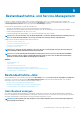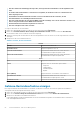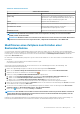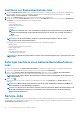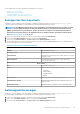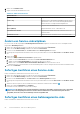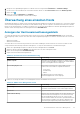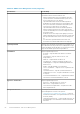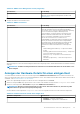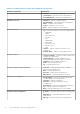Users Guide
Tabelle 14. OMIVV Server Management-Portlet(fortgesetzt)
Informationen Beschreibung
Hostmaßnahmen Für ein Blinken in verschiedenen Zeitintervallen muss der
physische Server entsprechend eingerichtet werden. Siehe
Blinkanzeigelicht.
6. Anzeigen des OMIVV Hostzustands-Portlets:
Tabelle 15. OMIVV Hostzustand
Informationen Beschreibung
OMIVV Hostzustand Der Zustand der Komponenten ist eine grafische Darstellung des
Status der wichtigsten Hostserverkomponenten: Globaler
Serverstatus, Server, Stromversorgung, Temperatur, Spannung,
Prozessoren, Batterien, Eingriffe, Hardwareprotokoll,
Stromverwaltung, Strom und Speicher. Die Parameter zum
Gehäuse-Funktionszustand sind nur für VRTX-Modelle der
Version 1.0 und höher und M1000e Version 4.4 und höher
relevant. Bei Versionen unter 4.3 werden nur zwei
Zustandsindikatoren angezeigt: Fehlerfrei und Warnung oder
Kritisch (ein invertiertes Dreieck mit einem orangefarbenen
Ausrufungszeichen). Der Gesamtfunktionszustand zeigt den
Funktionszustand basierend auf dem Gehäuse mit den
schlechtesten Funktionszustandswerten. Zu den Optionen
zählen:
• Funktionsfähig (grünes Häkchen) – Komponente arbeitet
normal
• Warnung (gelbes Dreieck mit Ausrufezeichen) – Komponente
weist einen nichtkritischen Fehler auf.
• Kritisch (rotes X) – Komponente weist einen kritischen
Fehler auf.
• Unbekannt (Fragezeichen) – Status der Komponente ist
unbekannt.
Wenn zum Beispiel 5 Zeichen für funktionsfähig und 1 Warnzeichen angezeigt werden, wird der Gesamtfunktionszustand als Warnung
angezeigt.
ANMERKUNG:
Stromüberwachungsinformationen sind für Hosts mit verkabeltem Netzteil oder für modulare Server
nicht verfügbar.
Anzeigen der Hardware-Details für einen einzigen Host
Sie können Hardware-Details für einzelne Hosts auf der Registerkarte OMIVV Host-Informationen einsehen. Damit Informationen auf
dieser Seite angezeigt werden, führen Sie einen Bestandsaufnahme-Job aus. Die Hardwareansichten übernehmen direkt Daten aus OMSA
und iDRAC. Siehe Bestandsaufnahme-Jobs durchführen.
1. Klicken Sie in OpenManage Integration for VMware vCenter im Navigationsbereich auf Hosts.
2. Wählen Sie im Register Host einen spezifischen Host aus, für den Sie die Hardware anzeigen möchten: <Component Name>-Details.
3. Wählen Sie in der Registerkarte Überwachen die Registerkarte OMIVV Host-Information aus.
ANMERKUNG:
Wenn der Systemsperrmodus für einen Host der 14. Generation aktiviert ist, wird oben ein gelber
Streifen mit einem geschlossenen Sperrsymbol angezeigt.
Auf der Hardware: In der Registerkarte <Component Name> sehen Sie folgende Informationen zu den einzelnen Komponenten.
Tabelle 16. Hardware-Informationen für einen einzigen Host
Hardware:
Komponente
Informationen
Hardware: FRU
• Teilename – Zeigt den Teilenamen an
• Teilenummer – Zeigt die FRU-Teilenummer an
Bestandsaufnahme. und Service-Management 69